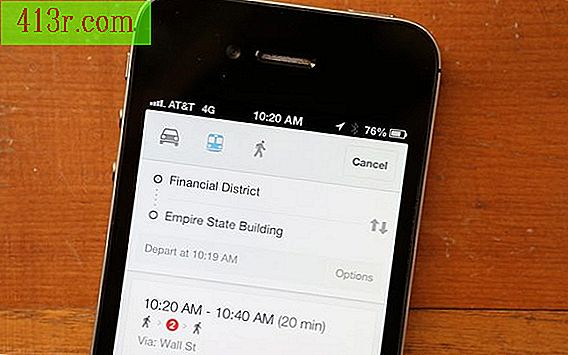Cum se extrage un fișier .CDA de pe un CD

Pasul 1
Introduceți CD-ul în unitatea CD / DVD. Dacă funcția de redare automată este activată, o fereastră se va deschide întrebând ce doriți să faceți cu CD-ul. Faceți clic pe opțiunea "Redați cu Windows Media Player." Dacă nu este activată redarea automată, faceți clic dreapta pe butonul "Start" din Windows și apoi faceți clic pe "Deschideți Windows Explorer". Răsfoiți CD-ul din panoul din stânga și faceți clic pe intrarea "Audio CD" pentru a afișa conținutul CD-ului. Faceți clic dreapta pe prima piesă (fișier CDA) și faceți clic pe "Deschideți cu Windows Media Player" din meniul contextual. Traseul selectat se va deschide în Windows Media Player. Intrarea audio CD este listată în panoul din stânga al Windows Media Player.
Pasul 2
Faceți clic pe butonul "Copiere setări" din bara de navigare de sus. Meniul de setări se va deschide.
Pasul 3
Bifați caseta de selectare din dreptul opțiunii "Copiați CD-ul automat" pentru a copia toate piesele de pe CD, dacă doriți.
Pasul 4
Dați clic pe linkul "Mai multe opțiuni" din meniul "Setări de copiere" pentru a deschide caseta de dialog "Opțiuni".
Pasul 5
Faceți clic pe meniul derulant "Copiere în" și apoi selectați tipul de fișier pe care doriți să îl convertiți la fișierele CDA.
Pasul 6
Tastați sau faceți clic pe "Răsfoiți" și navigați la o locație pentru fișierele audio copiate în caseta "Locație fișier". Faceți clic pe "OK"
Pasul 7
Faceți clic pe butonul "Copiere CD" din bara de navigare de sus a Windows Media Player pentru a converti CD-ul (sau fișierele CDA selectate) la tipul de fișier specificat.